從裝置新增 VR 內容
如果您的 Android 裝置上有 VR 內容,可以將其新增至 VIVE Business Training。
- 在 VIVE Business Training 中,點選新增/編輯。
- 在新增/編輯 VR 內容底下,點選確認。
-
點選從此裝置新增 VR 內容。
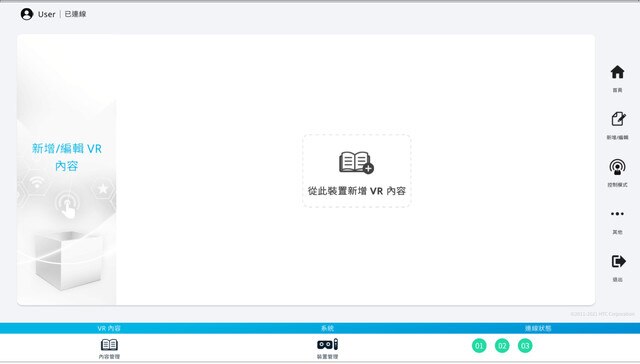
- 點選類別欄位,然後選取或建立類別。
- 點選上傳檔案欄位,然後選取 VR 內容適用的 APK 檔案。
- 點選封面影像欄位,然後選取圖片做為封面縮圖。
-
在 VR 內容和關於欄位中,輸入 VR 內容的名稱和說明。
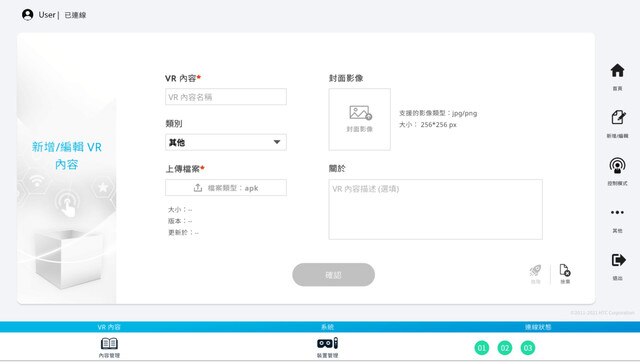
-
如果有 VR 內容的螢幕截圖,請點選進階,然後執行下列其中一項操作,將其新增到內容:
a) 點選新增。會建立新的縮圖。
b) 點選
 。點選編輯欄位,然後選取要新增的圖片。您也可以輸入圖片說明。
。點選編輯欄位,然後選取要新增的圖片。您也可以輸入圖片說明。
若要新增更多螢幕截圖,請重複執行上述步驟。
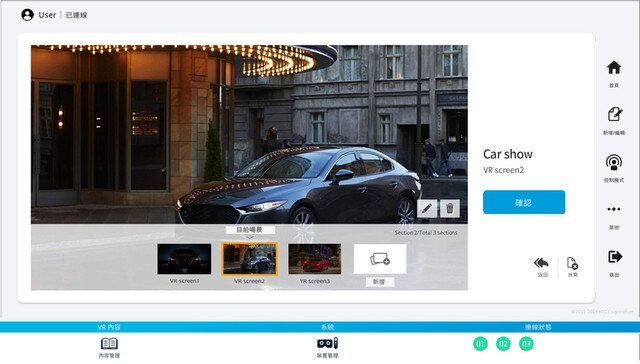
- 完成後,請點選確認即可新增 VR 內容。
注意:
- 新增 VR 內容後,VIVE Business Training 會自動將其推送到頭戴式裝置。
- 若要編輯 VR 內容,請重複步驟 1 和 2,點選 VR 內容,然後點選編輯 VR 內容。變更完畢後,請點選確認。
這對您有幫助嗎?
是
否
送出
感謝您!您的意見回報可協助他人查看最實用的資訊。